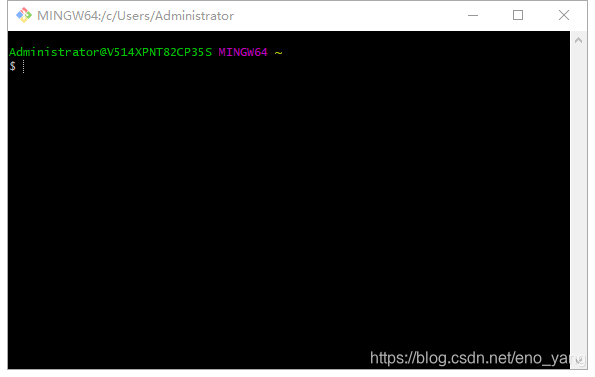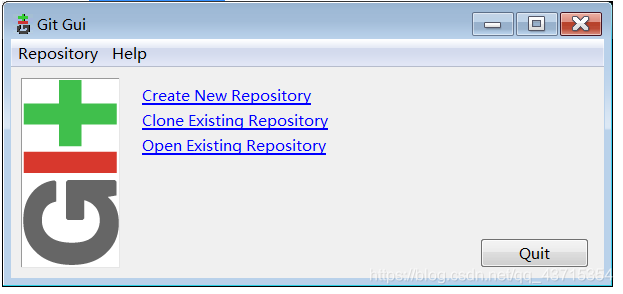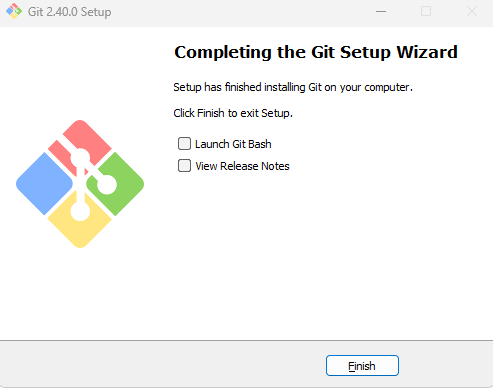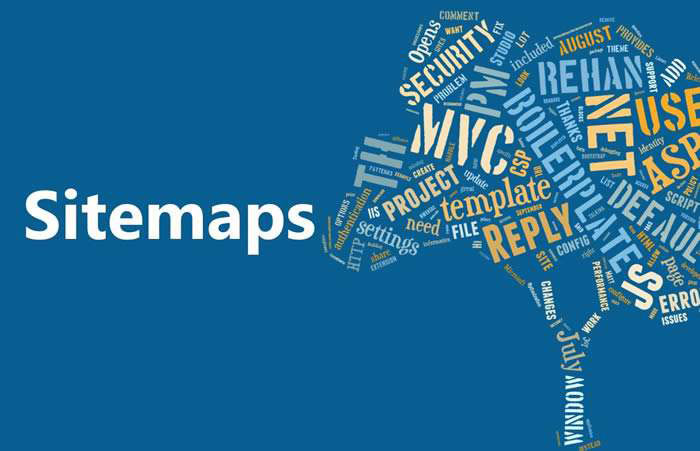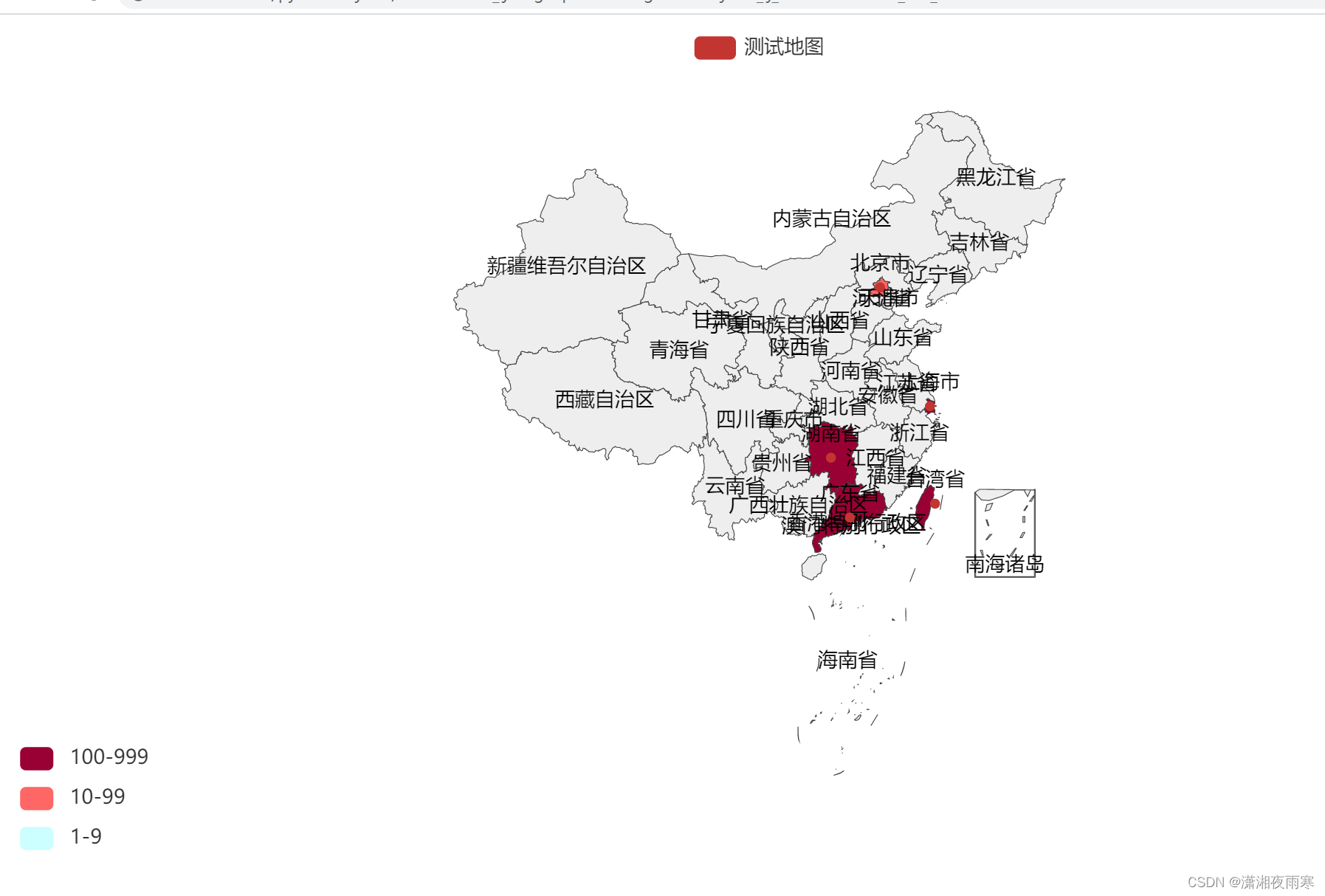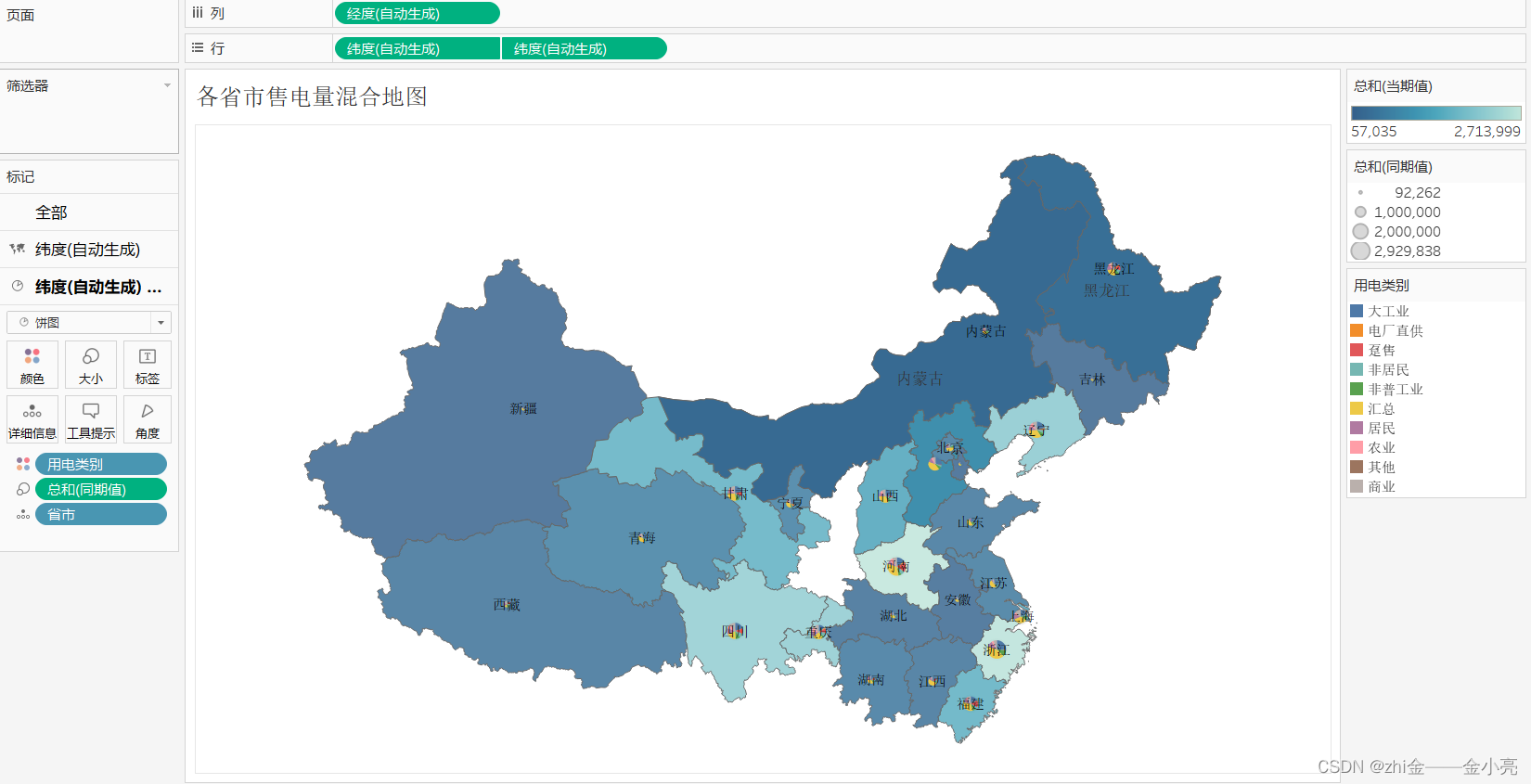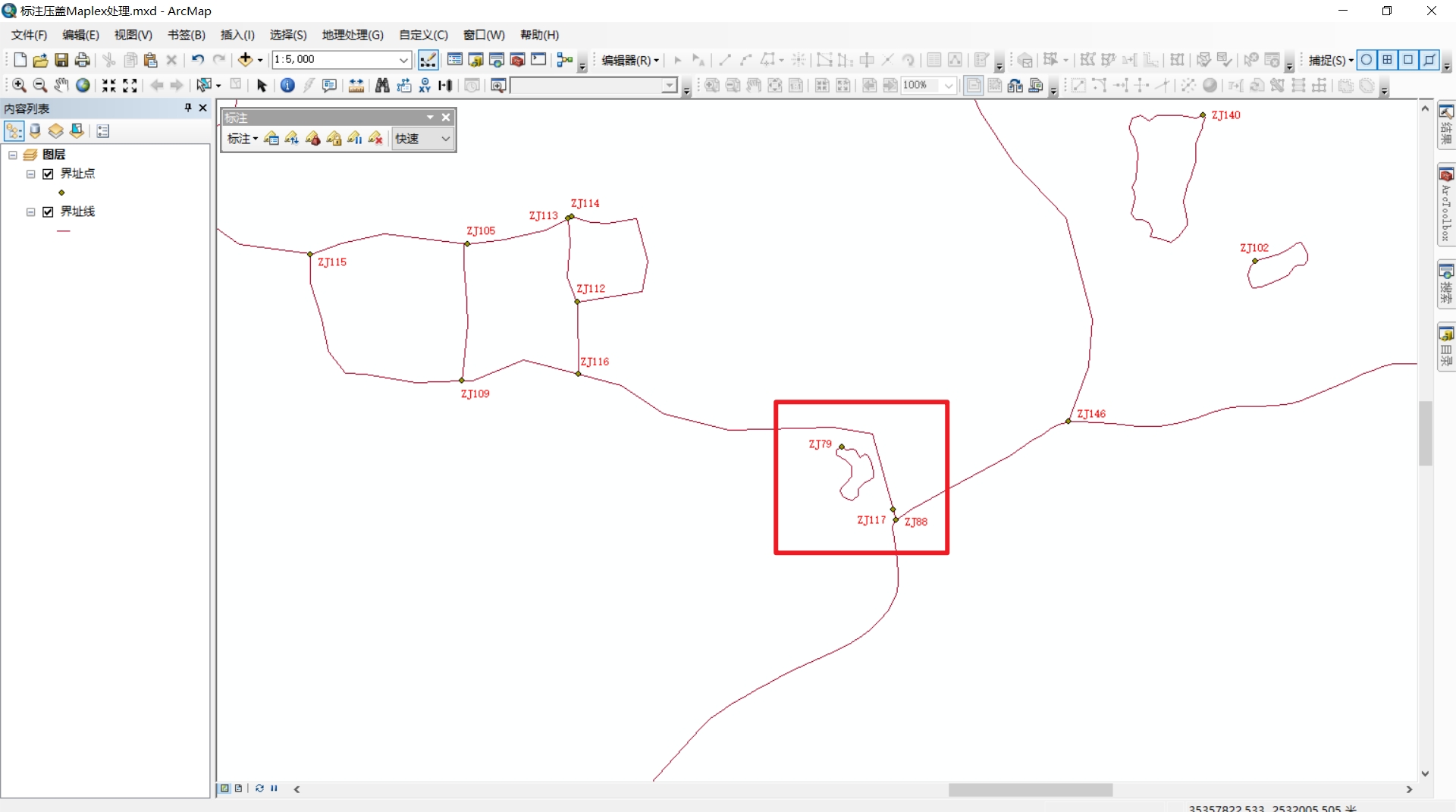目录
- 一、前言
- 二、下载
- 三、安装
- 1. 打开安装包
- 2. 进入安装界面
- 3. 选择安装路径
- 4. 选择安装组件
- 5. 创建开始菜单中的快捷方式
- 6. 选择Git默认编辑器
- 7. 设置初始化新项目(仓库)的主干名字
- 8. 调整你的PATH环境变量
- 9. 选择SSH执行文件
- 10. 选择HTTPS后端传输
- 11. 配置行尾符号转换
- 12. 配置终端模拟器与Git Bash一起使用
- 13. 选择默认的“git pull”行为
- 14. 选择一个凭证助手
- 15. 配置额外的选项
- 16. 配置实验性选项
- 17. 安装完成
一、前言
几天前,因为一些原因,重装了系统,软件都删了。现在重新安装Git,安装过程如下。
二、下载
git官网下载:https://git-scm.com/download/ 或 https://gitforwindows.org/。
git阿里镜像下载:https://npm.taobao.org/mirrors/git-for-windows/。
截止2022.08.13,最新的git安装包Windows版本号是Git-2.37.2.2。
三、安装
1. 打开安装包
鼠标右击安装包,选择“以管理员身份运行”。
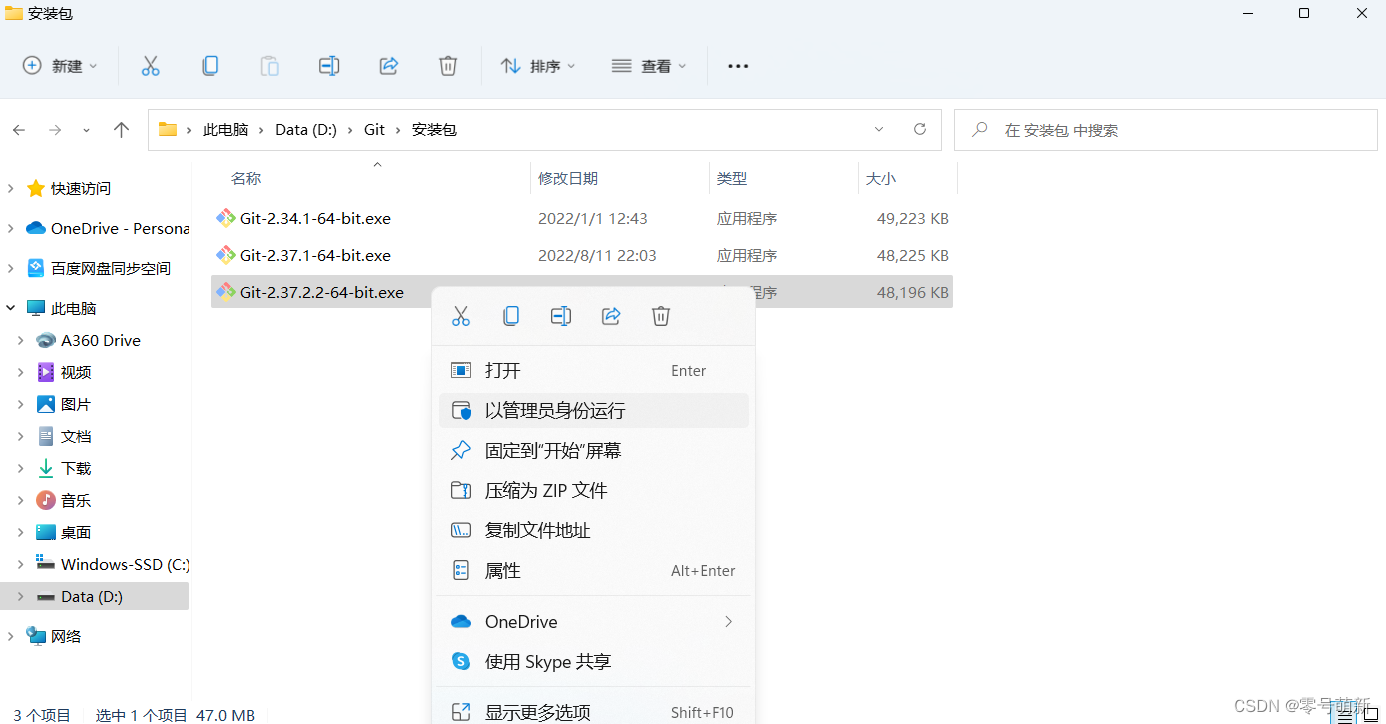
2. 进入安装界面
进入安装界面,这个界面主要展示了GPL第 2 版协议的内容,点击“Next”进入下一步。
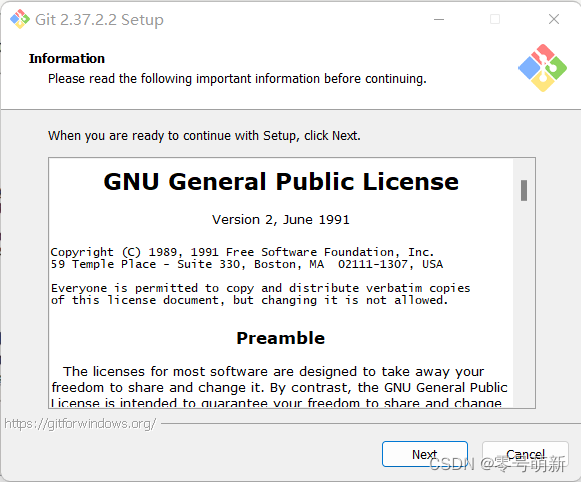
3. 选择安装路径
点击“Browse…”,更改安装路径,建议不要安装在C盘。
选择完成后,点击“Next”进入下一步。
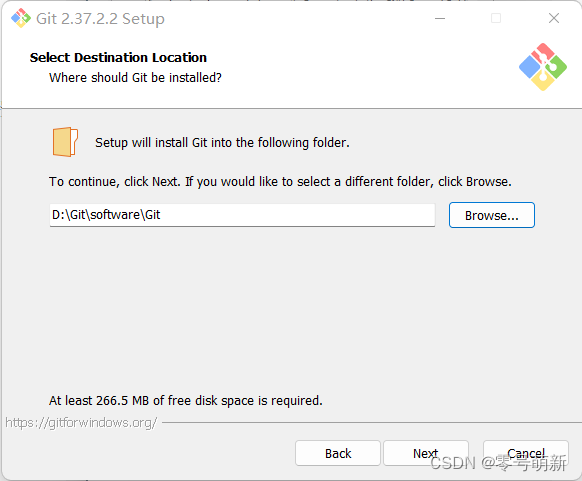
4. 选择安装组件
根据自己的需要进行选择勾选,然后点击“Next”进入下一步。
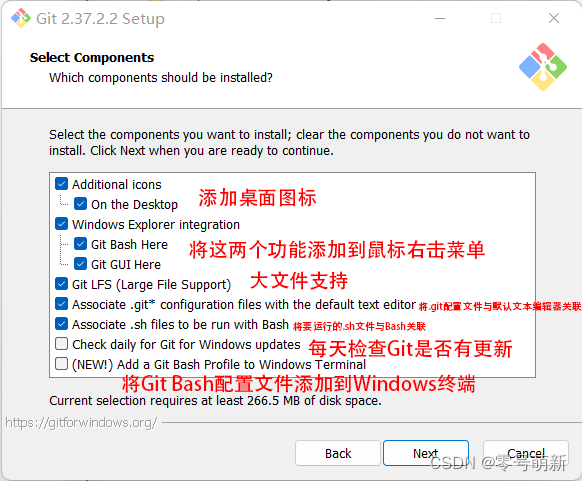
5. 创建开始菜单中的快捷方式
方框内的文本文字为开始菜单中存放Git快捷方式的文件夹名称。
可以直接在方框内修改,也可以点击“Browse…”选择其他文件夹,还可以直接勾选左下角的“Don’t create a Start Menu folder”不创建开始菜单文件夹。
完成后,点击“Next”进入下一步。
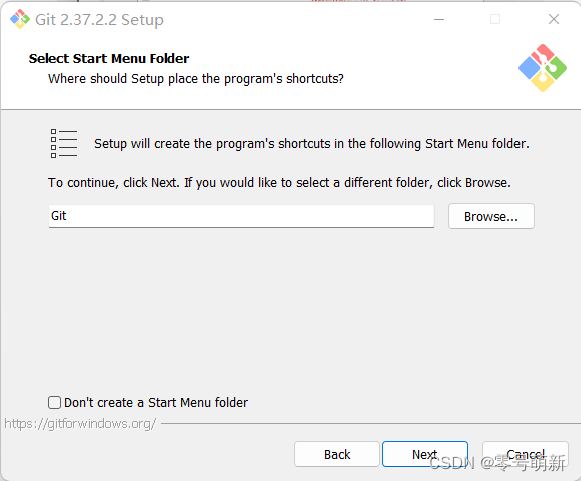
6. 选择Git默认编辑器
Git安装程序中有10种编辑器和1个其他项可以选择,比如:the Nano、Vim、Notepad++、Visual Studio Code、Visual Studio Code Insiders、Sublime Text、Atom、VSCodium、Notepad、Wordpad。其中,默认是Vim。
我日常使用VScode作为编译器,所以我选择“Use Visual Studio Code as Git’s default editor”。
完成后,点击“Next”进入下一步。
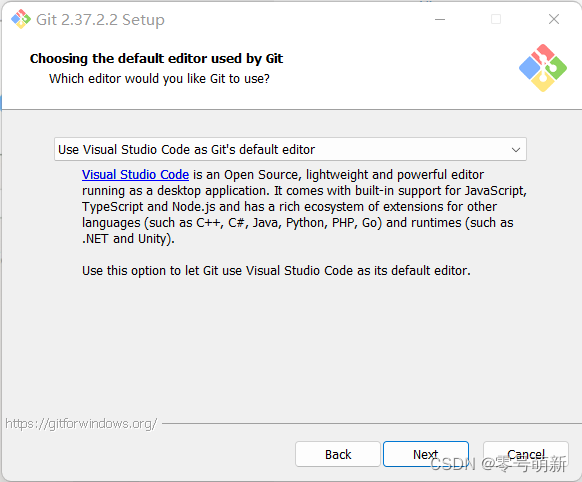
注意:选择默认编辑器的时候,只能选择电脑里已经安装了的编辑器,没有安装的,需要先安装。
7. 设置初始化新项目(仓库)的主干名字
第一个选项是让Git自己选择,现在的名字是“master”,未来有可能会改为其他名字。
第二个选项是自定义名字,默认是“main”,可以直接在方框中更改。
一般默认第一种,直接点击“Next”进入下一步。
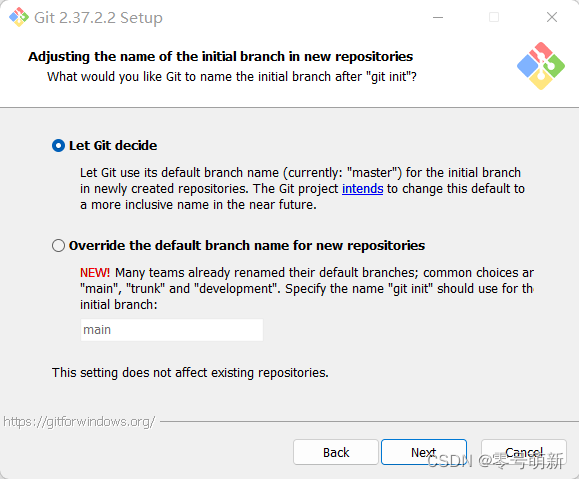
8. 调整你的PATH环境变量
第一个选项是“仅从 Git Bash 使用 Git”。这个的意思就是你只能通过 Git 安装后的 Git Bash 来使用 Git ,其他的什么命令提示符啊等第三方软件都不行。
第二个选项是“从命令行以及第三方软件进行 Git”。这个就是在第一种基础上进行第三方支持,你将能够从 Git Bash,命令提示符(cmd) 和 Windows PowerShell 以及可以从 Windows 系统环境变量中寻找 Git 的任何第三方软件中使用 Git。推荐使用这个。
第三个选项是“使用命令提示符中的 Git 和可选的 Unix 工具”。选择这种将覆盖 Windows 工具,如 “ find 和 sort ”。只有在了解其含义后才使用此选项,即新手慎选。
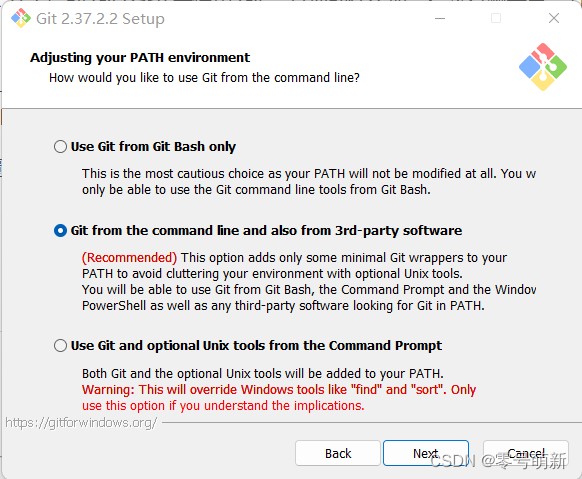
9. 选择SSH执行文件
第一个选项是“使用捆绑的OpenSSH”,这使用的是ssh.exe是Git自带的。
第二个选项是“使用外部OpenSSH”,这使用外部ssh.exe文件。Git不会捆绑安装OpenSSH相关的二进制文件,而是使用在环境变量path中找到它们。
默认选择第一项,直接点击“Next”进入下一步。
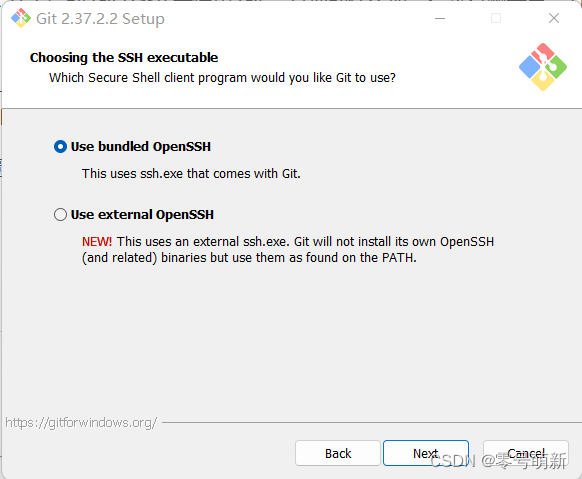
10. 选择HTTPS后端传输
第一个选项“使用OpenSSH库”,服务器证书将使用 ca-bundle.crt 文件进行验证。
第二个选项“使用本机Windows安全通道库”,服务器证书将使用Windows证书存储进行验证,还允许您使用公司内部分发的内部根CA证书。
作为只是用Git来访问GitHub、GitLab等网站,选择第一项即可。然后点击“Next”,进入下一步。
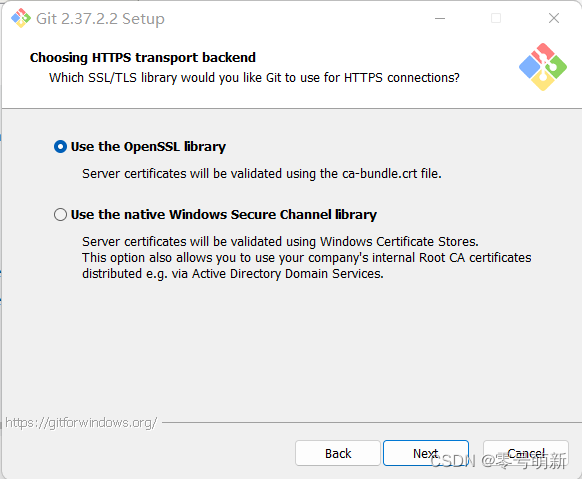
11. 配置行尾符号转换
第一个选项“签出 Windows 样式,提交 Unix 样式的行结尾”。签出文本文件时,Git会将LF转换为CRLF。提交文本文件时,CRLF将转换为LF。对于跨平台项目,这是Windows上的推荐设置(“ core.autocrlf”设置为“ true”)。
第二个选项“按原样签出,提交Unix样式的行结尾”。签出文本文件时,Git不会执行任何转换。 提交文本文件时,CRLF将转换为LF。对于跨平台项目,这是Unix上的建议设置(“ core.autocrlf”设置为“ input”)。
第三个选项“按原样签出,按原样提交”。当签出或提交文本文件时,Git不会执行任何转换。不建议跨平台项目选择此选项(“ core.autocrlf”设置为“ false”)。
由于我是为Windows系统安装Git,所以选择第一项。
然后继续点击“Next”,进入下一步。

12. 配置终端模拟器与Git Bash一起使用
第一个选项“使用 MinTTY(MSYS2的默认终端)”。
第二个选项“使用 Windows 的默认控制台窗口”。
建议选择第一种,MinTTY 3功能比 cmd 多,cmd 只不过 比 MinTTY 更适合处理 Windows 的一些接口问题,这个对 Git 用处不大。
除此之外 Windows 的默认控制台窗口cmd有很多劣势,比如 cmd 具有非常有限的默认历史记录回滚堆栈和糟糕的字体编码等等。
接着点击“Next”,进入下一步。
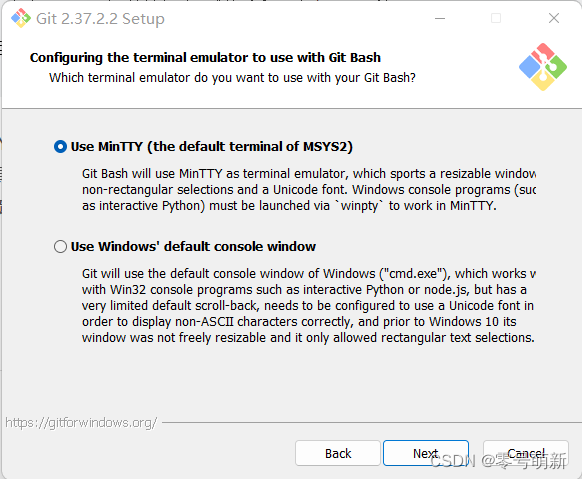
13. 选择默认的“git pull”行为
“git pull”行为,是获取最新的远程仓库分支到本地,并与本地分支合并。
一般默认选择第一项,然后点击“Next”,进入下一步。
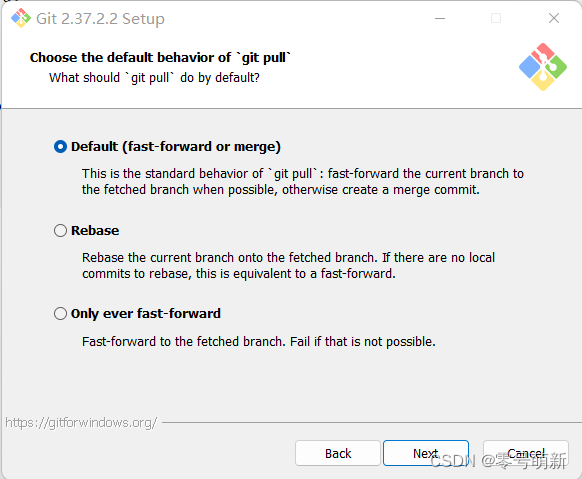
14. 选择一个凭证助手
第一个选项“Git凭证管理”。
第二个选项“不使用凭证助手”。
第一个选项是提供登录凭证帮助的,Git有时需要用户的凭据,确认身份后才能执行操作,例如:需要输入用户名和密码才能通过HTTP访问远程存储库(GitHub、GitLab…)。
然后继续点击“Next”,进入下一步。

15. 配置额外的选项
第一个选项“启用文件系统缓存”,就是将批量读取文件系统数据并将其缓存在内存中以进行某些操作,可以显著提升性能。这个选项默认开启。
第二个选项“启用符号链接”,符号链接是一类特殊的文件, 其包含有一条以绝对路径或者相对路径的形式指向其它文件或者目录的引用,类似于 Windows 的快捷方式,不完全等同 类Unix(如 Linux) 下的 符号链接。因为该功能的支持需要一些条件,所以默认不开启。
然后继续点击“Next”,进入下一步。
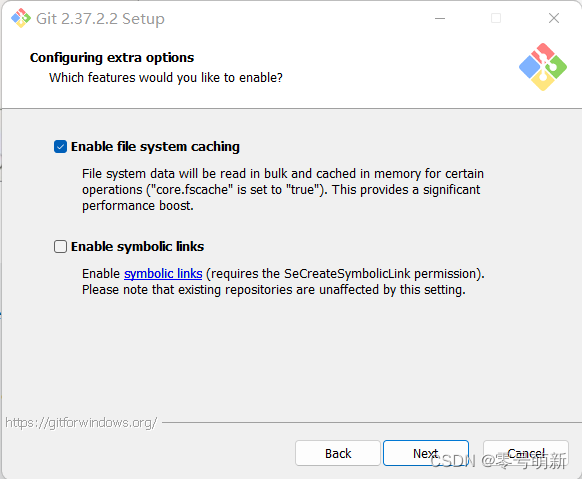
16. 配置实验性选项
以下两个选项都还是实验性功能,会存在一些小bug,建议都不要勾选。
点击“Install”,开始安装。
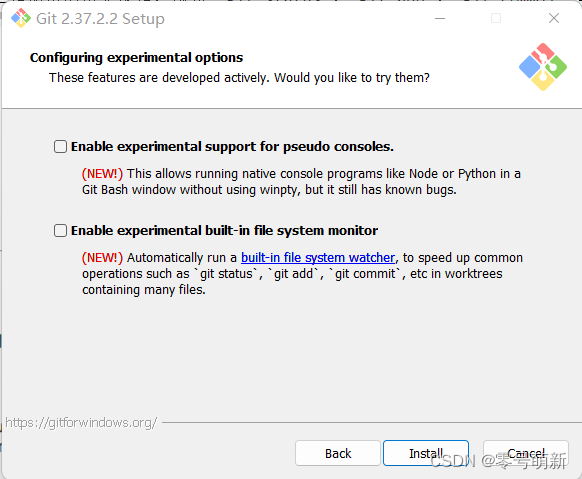
17. 安装完成
等待需要一分钟左右的时间,便可完成安装。
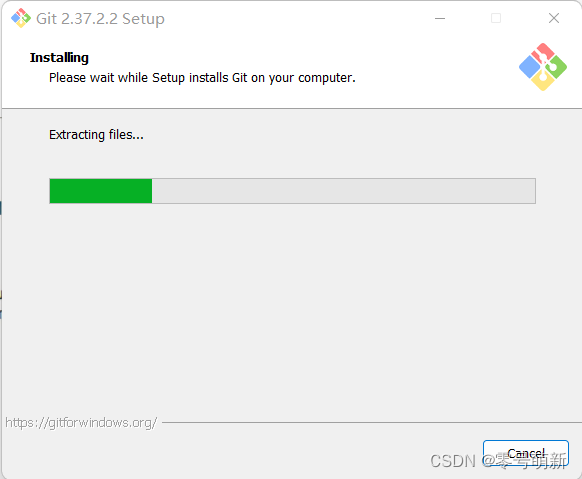
安装完成,点击“Finish”,关闭安装向导。